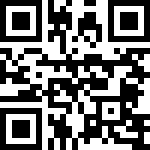云桌面建立账户
一、建立共享访问账号:Common;
通过命令提示符创建一个新用户
打开 Windows 开始菜单并输入“cmd”。
右键单击命令提示符磁贴,然后选择以管理员身份运行 。
在命令提示符中输入以下命令: 输入所需的用户名net user “Username” “Password” /add
Microsoft Windows [版本 10.0.19045.2728]
(c) Microsoft Corporation。保留所有权利。
C:\Users\admin.DESKTOP-PFSKHED>net user Common gpdi@1234 /add
命令成功完成。
二、共享文件夹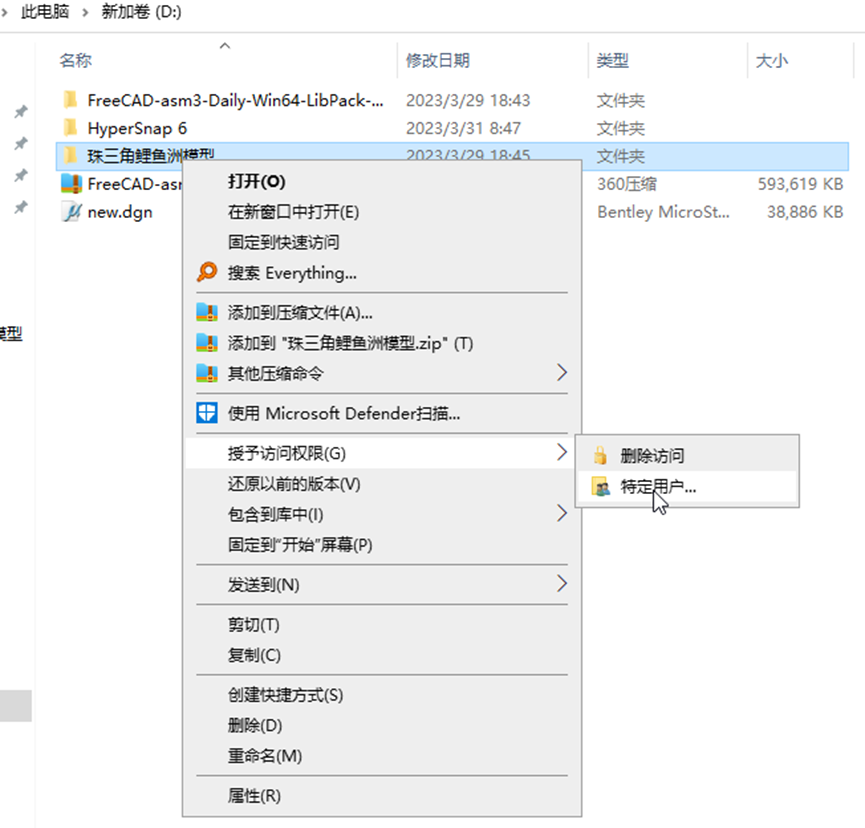

云桌面禁用win10自动更新
演示的时候,时不时来一个自动更新重启,用这个工具 联想的“关闭Win10自动更新.EXE”。
先断网:打开以太网,鼠标右键——禁用,就关闭网络了。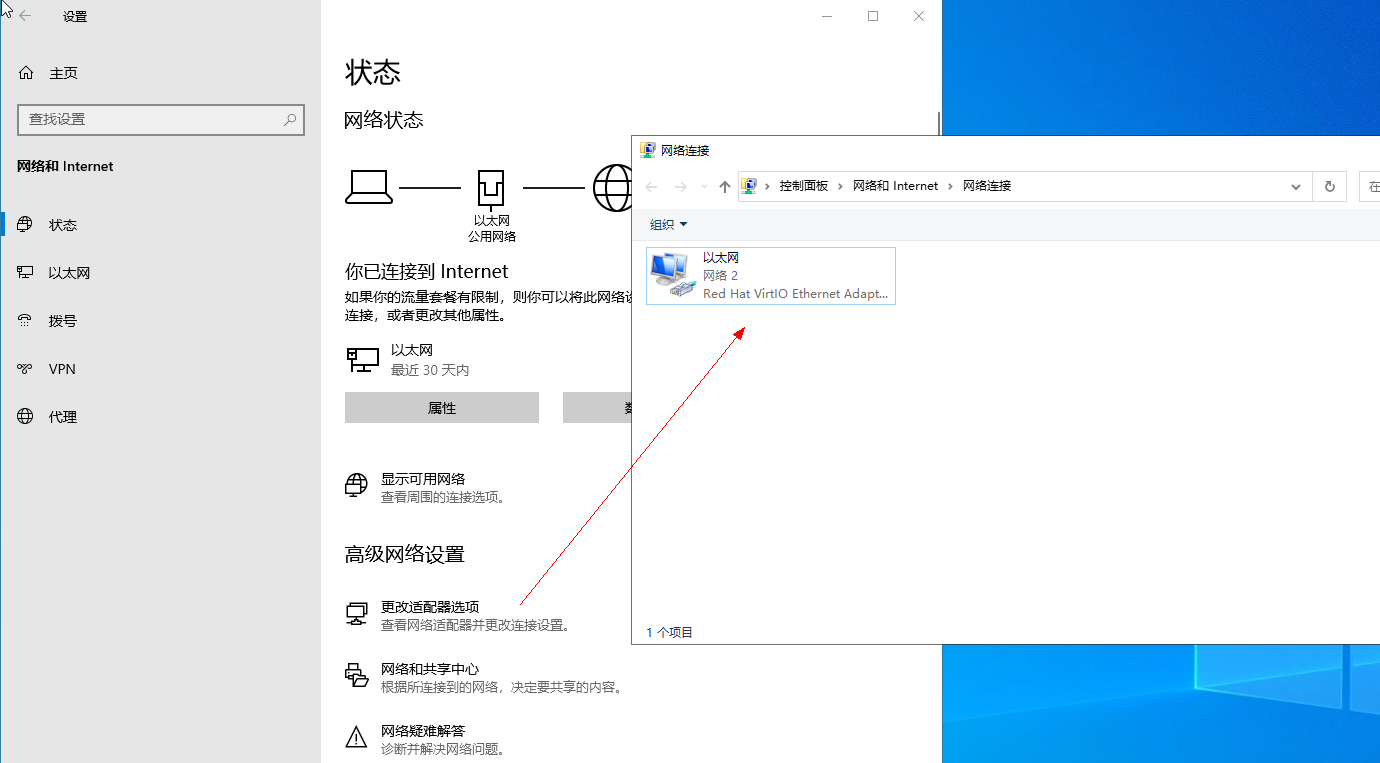
然后运行 禁用win10自动更新.exe
当出现第一个界面的时候,连网
点击 按钮 关闭 win10 自动更新
注意,禁用后无法激活win系统,需要再开启后激活win,再禁用更新。
如果电脑性能稍微差点,可在云桌面里进行FC操作。8G内存,不算太强,勉强可以用。
MS基本操作
MS CE的显示设置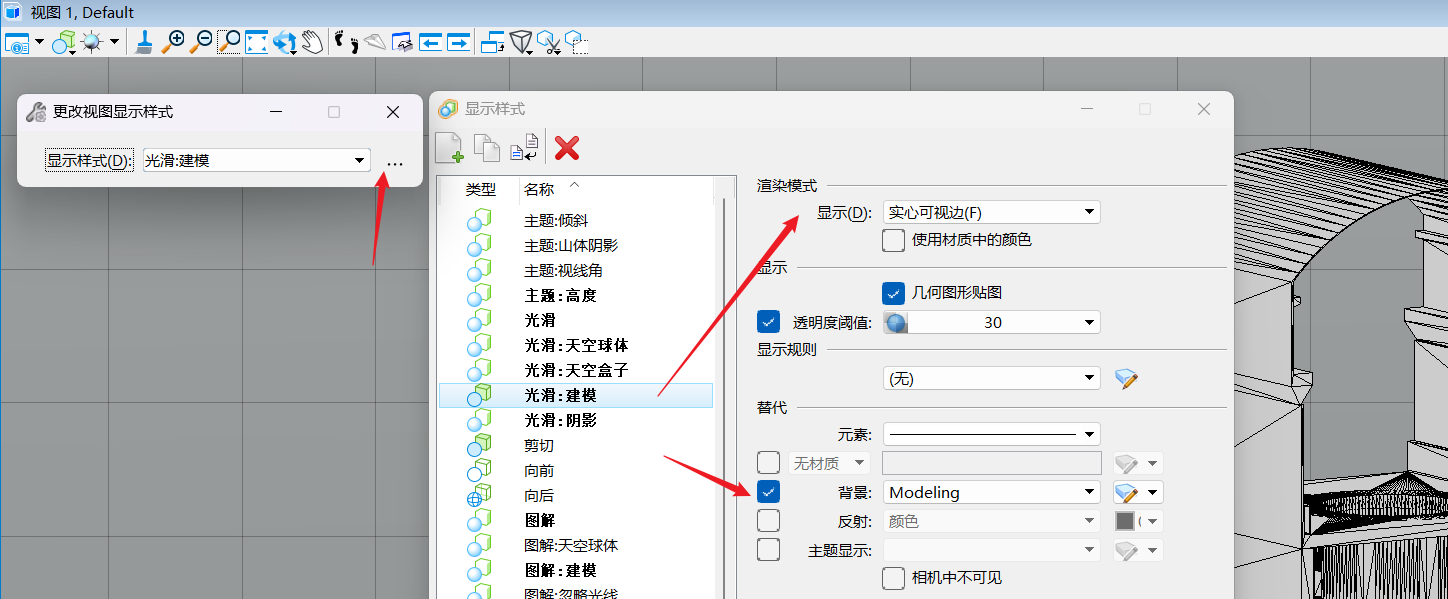
保存设置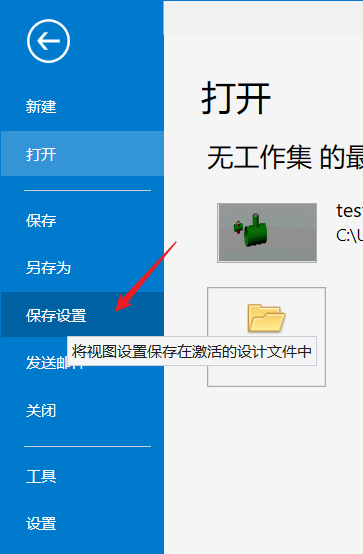
显示效果比较好的可以用illustration,中文叫 解算,选中后,鼠标左键点空白处。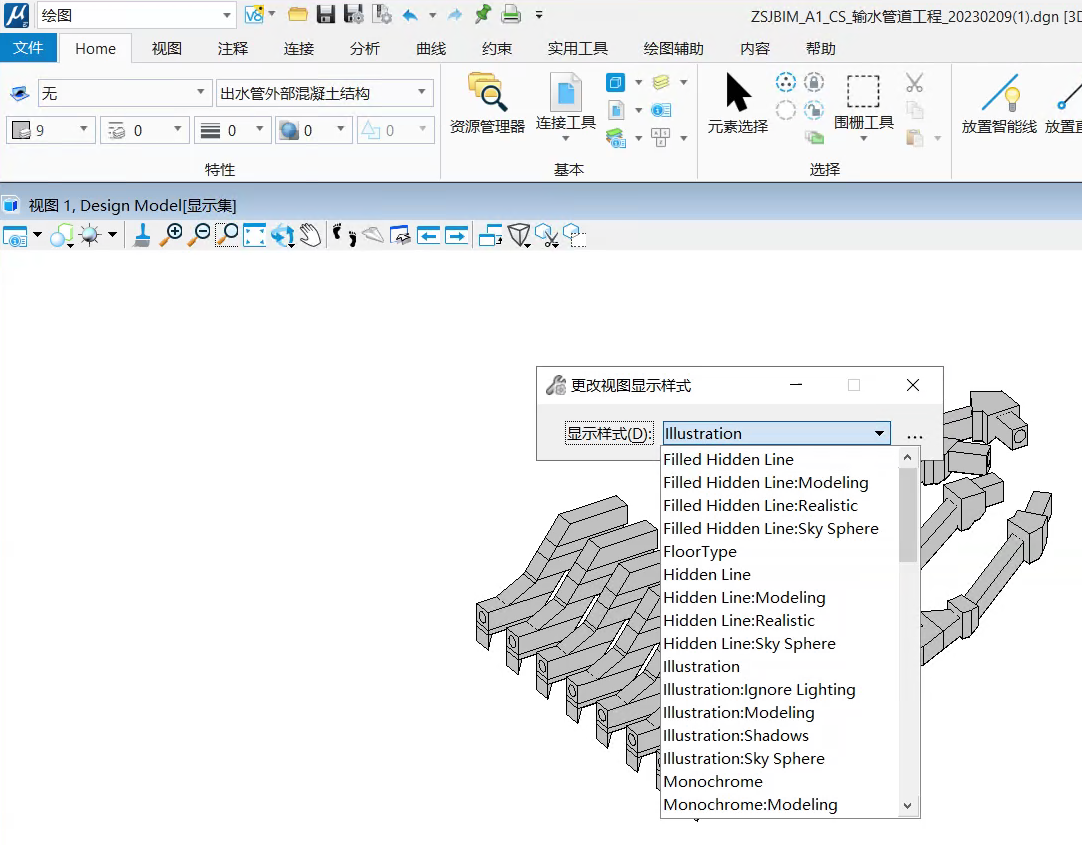
切剖面查看:切换到顶视图,先绘制一条直线,用切体积工具,选择用线切,沿着刚才绘制的线体画一下线,画完鼠标左键点空白处(看过去的方向)。或者点开视图特性 有视图只看视图前方或者视图后方
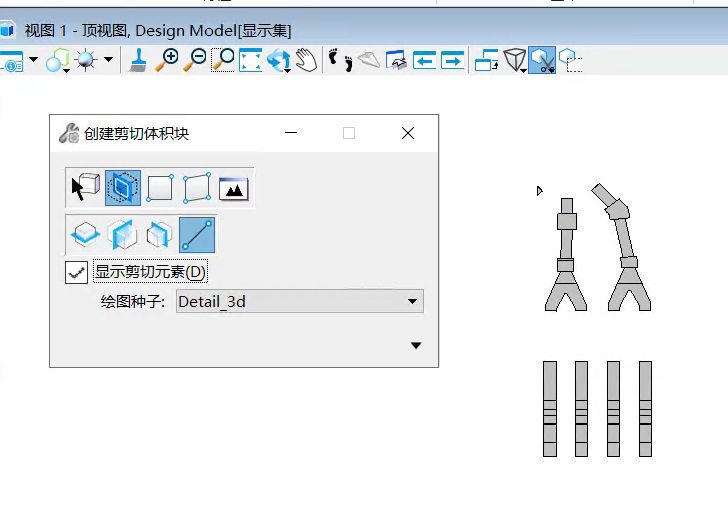
如果没有切出来,那么到这里设置: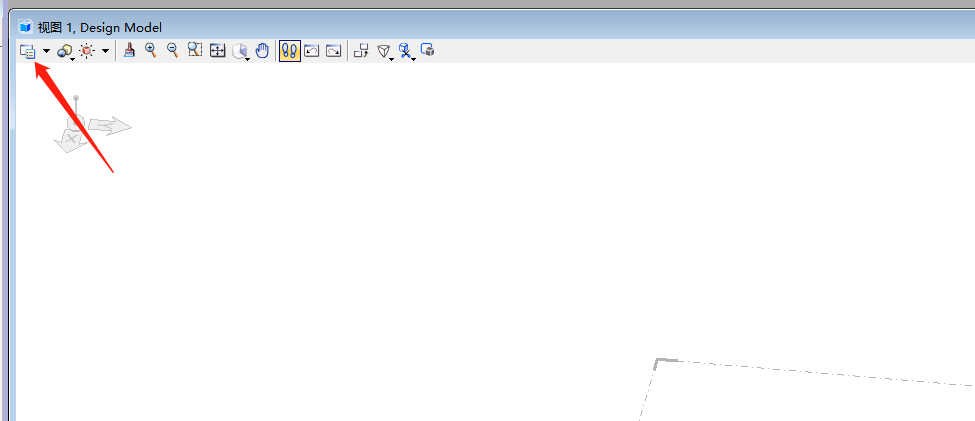
剪切立方体设置这调整一下:点击一下,处于 未选中 状态即可,如下图。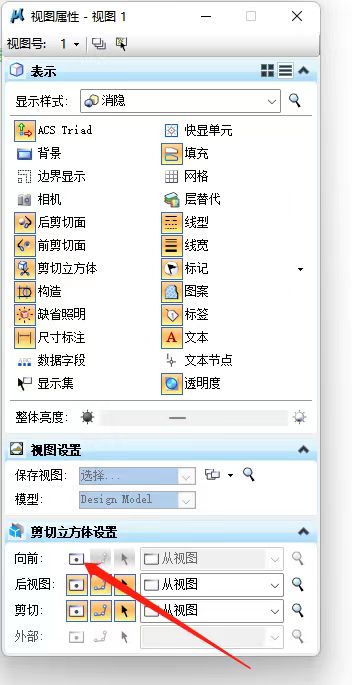
如何恢复?
立方体删了就行,或者点开视图特性 那里有个立方体开关
组装中的参考图连接失效:重新赋予参考图位置即可。
组装中的连接可以打开、关闭显示这些参考图。
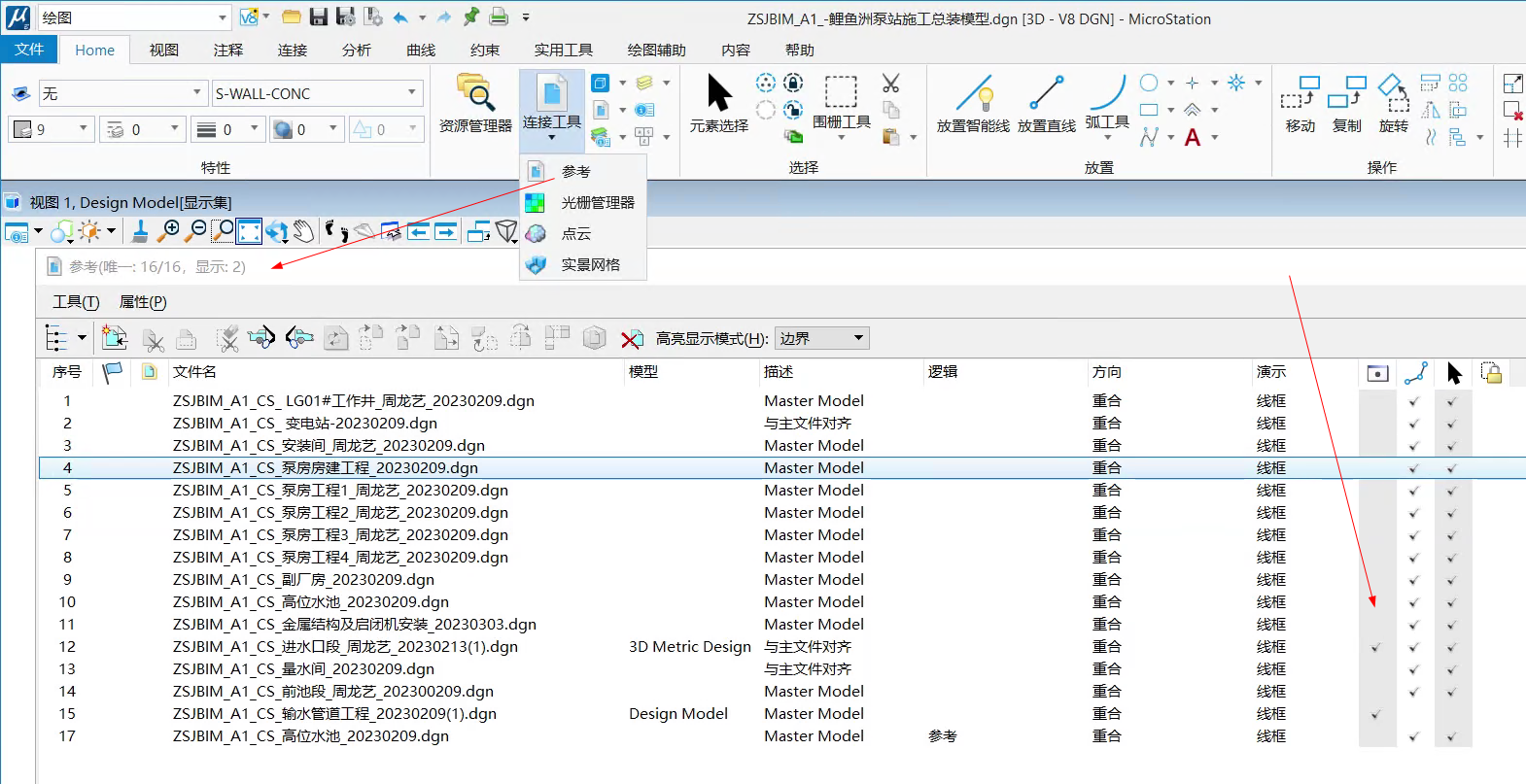
打开图层:如果参考图中的图层没有打开,可以在总装图中将各个参考图的图层打开。方法是 打开图层管理,点击选中 具体的参考图,然后将图层打开。
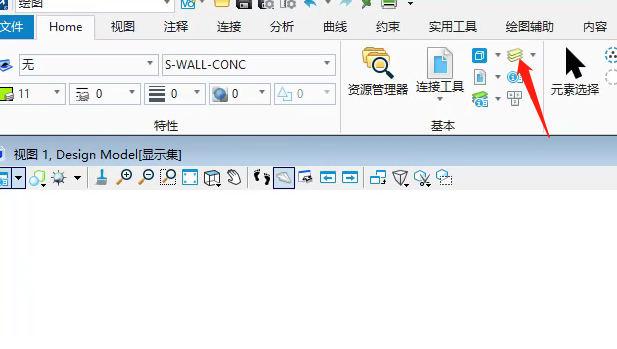
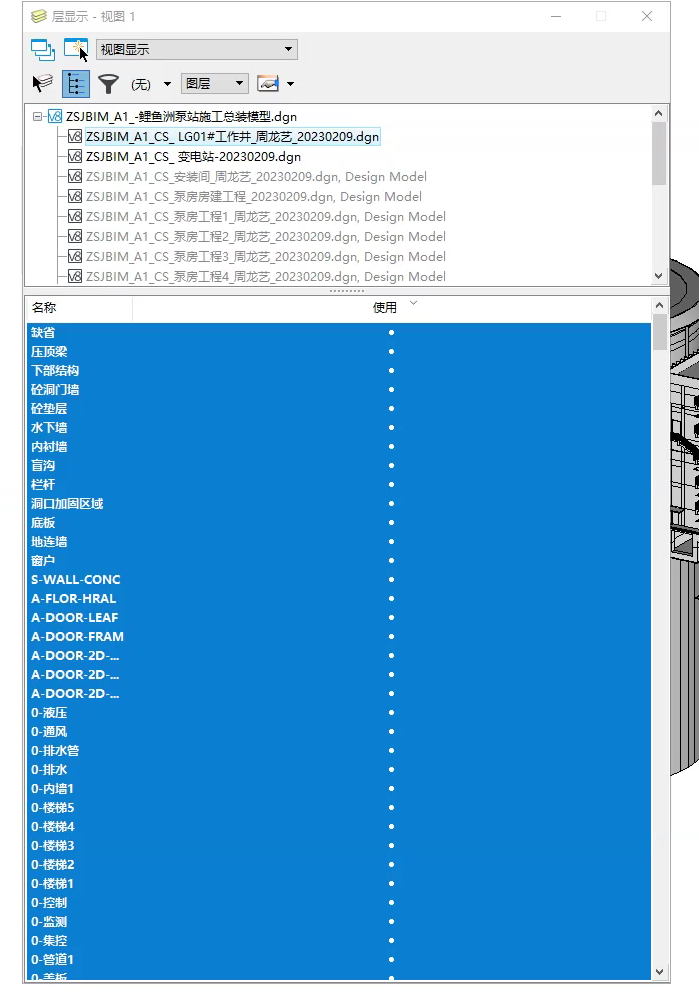
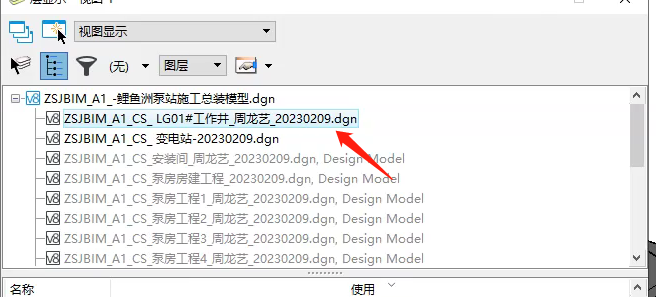
如何打开图层:点图层,下方有个 管理 显示 ,点显示,再鼠标右键,全部打开。

最后编辑:秦晓川 更新时间:2025-11-25 20:48